Sinut on kutsuttu Microsoft Teams -kokoukseen, mutta työalueesi on sotkuinen. Ehkä työskentelet kotona tai tavallinen toimistosi ei yksinkertaisesti sovellu. Ehkä parhaillaan tehdään joitakin uusinta- tai kunnostustöitä.
Joko niin, et halua kenenkään näkevän sotkua. Joten mitä voit tehdä?
Ratkaisu on asettaa tausta, joka piilottaa kaiken takana videopuhelun aikana. Se voi olla mikä tahansa, ulkona maisemia valokuvien kanssa toimistosta. Näin voit määrittää mukautetun taustan Microsoft Teamsissa.
Miksi käyttää Microsoft-joukkueita?
COVID-19-pandemian seurauksena räjähdys kotitöissä, Microsoft Teams on yksi kaikkein kattavimmista käytettävissä olevista yhteistyövälineistä.
Viestit, ryhmänhallinta ja asiakirjojen jakaminen tarjoavat Joukkueille ilmaisen kenen tahansa käytön. Saat kuitenkin parhaat tulokset siitä, kun käytät yrityksen kirjautumistietoja, joten keskustele asiasta työnantajasi kanssa.
Kuten Zoom, myös Microsoft Teamsin käyttö kasvoi huomattavasti vuonna 2020. Yllättäen siinä ei ole helppoa vaihtoehtoa muuttaa videopuhelun taustaa.
Onneksi taustan vaihtaminen Microsoft Teamsissa ei ole niin vaikeaa. Sinun on oltava kätevä Windows- tai macOS-tiedostonhallinnan kanssa.
Tarvitsetko uuden taustan?
Ennen kuin jatkat, ota hetki. Alat ryömiä tietokoneesi piilotettujen tiedostojen ja kansioiden läpi. Jos tämä mahdollisuus koskee sinua, saattaa olla viisaampaa yksinkertaisesti siivota tai jopa muuttaa uuteen sijaintiin.
Microsoft-joukkueet on saatavana Windowsissa, macOS, iPhone ja Android. Sinänsä ei pitäisi olla liian vaikeaa siirtyä mobiililaitteeseen ja soittaa puheluun puutarhassa. Töissä? Miksi et liittyisi videopuheluun käyttämättömästä pöydästä tai edes pysäköityyn autoosi?
Jos et voi tehdä ilman uutta taustaa Microsoft Teamsissa, jatka lukemista.
Voisit vain hämärtää taustaa
Jos et halua löytää uutta taustaa, voit käyttää sumennusvaikutusta. Tämä on yksinkertaisempi ratkaisu taustan löytämiseen, tehtävä, josta voi nopeasti tulla aikaa vievä.
Jos haluat käyttää hämärtämisominaisuutta joukkueissa, aloita puhelu ja napsauta sitten soitto-työkalurivin ellipsipainiketta.
Klikkaus Näytä taustatehosteet valitse sitten hämärtää vaihtoehto. Käyttää Ota käyttöön ja kytke video päälle vahvistaaksesi, jatka sitten puhelun kanssa.

Tämä on nopea ja helppo korjaus, joka säästää paljon sekaannusta kopioinnin, liittämisen ja outojen tiedostopolkujen kanssa.
Kuinka valita sopiva valokuvatausta
Tarvitset kuvan kätevän ennen kuin asetat sen uudeksi taustaksi, joten valitse hetki hetki. Se voi olla yrityksen logo tai valokuva työtovereista. Ehkä valokuva on laukaus joukkueen rakennuksen harjoituksesta.
Se voi olla kuvio tai jopa yksivärinen.
Useimmissa tapauksissa tarvitset kuvan, joka on ympärilläsi 1MB kooltaan. Tämän pitäisi varmistaa, että kuvanlaatu on riittävän korkea, jotta se ei näytä tukkoiselta. Tarkkuuden suhteen etsi kuvia vähintään 1080px leveä.
Heikkolaatuinen, tukkoinen kuva voi olla häiritsevä kollegoillesi, joten pidä tausta mahdollisimman miellyttävänä.
Tallenna kuvat sopivasti nimettyyn kansioon henkilökohtaiseen asemaan ja jätä tämä auki.
Kuinka määrittää tausta Microsoft-joukkueiden videopuheluille
Windows- ja macOS Microsoft Teams -käyttäjät voivat molemmat asettaa mukautetun taustan videopuheluille.
Windows-tietokoneissa:
- Lehdistö WIN + R avataksesi ruudun
- Tulla sisään % AppData% \ Microsoft \ Joukkueet \ Taustat \ Ladatut
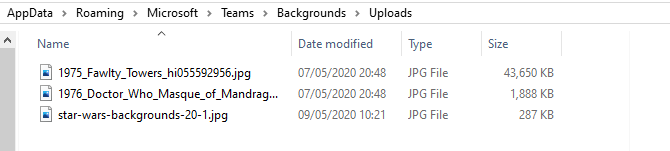
- Klikkaus kunnossa
- Liitä kuva (t) lähteesi sijainnista tähän kansioon
- Napsauta Teams-videopuhelussa ellipsipainiketta ja valitse Näytä taustatehosteet
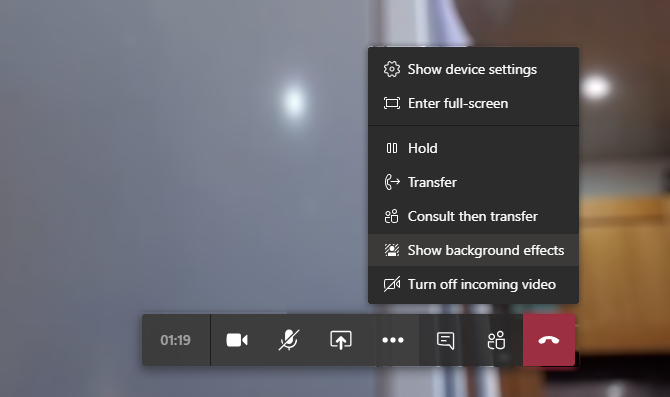
- Näet valikoiman esiasennettuja kuvia, mukaan lukien sumennus
- Selaa luettelon loppuun valitaksesi kuvan sitten esikatselu se
- Kun olet tyytyväinen tuloksiin yksinkertaisesti Ota käyttöön ja kytke video päälle lähettääksesi syötteesi uudella taustalla
Jos käytät macOS-sovellusta, toimi seuraavasti:
- Finder-selaimessa kohteeseen /users/
/ Kirjasto / Sovellustuki / Microsoft / Joukkueet / Taustatiedot / Lataa - Liitä valitut taustakuvat kansioon
- Napsauta Teams-videopuhelun aikana ellipsipainiketta ja Näytä taustatehosteet
- Valitse kuva ja sitten esikatselu

- Klikkaus Ota käyttöön ja kytke video päälle lisätäksesi puhelun taustan
Sinun pitäisi nyt lähettää kollegoillesi kauniilla auringonpaisteella, Minecraft-maisemalla, mitä haluat!
Mistä löydät Microsoft Teams -taustat
Valitsemasi tausta riippuu siitä, minkä kuvan haluat jakaa kollegoillesi. Lyhyet ideat? Onneksi on monia paikkoja, joista voit löytää kuvia, joita voidaan käyttää Microsoft-joukkueina taustana.
Tähtien sota taustat
Onko sinun muistuttaa työtovereitasi galaktisesta voimasta? Entä parempi kuin kokoelma Tähtien sota-taustaa videopuheluille? Tähän sisältyy pilaantunut Skywalkerin nousun Kuolematähti, Jakku, Hoth ja Tatooine-planeetat sekä tietysti Millennium Falcon.
Ladata:Tähtien sota taustat
Marvel-taustat
Yhdistämällä MCU- ja Marvel Comics -kuvat, tämä on hieno kokoelma, jos haluat esiintyä SHIELD: n jäsenenä tai olla Avenger.
Ladata:Marvel Comics -taustat
BBC-taustat

BBC on julkaissut kokoelman "tyhjiä settiä" tausta-tv-sarjoista, jotka kattavat yli 50 vuotta. Näihin kuuluivat sitcomit, kuten Fawlty Towers (kuvassa) (muut Ison-Britannian sitcomit ovat Netflixissä), Lääkäri, ylpeys ja ennakkoluulo ja monet muut.
Huomaa, että nämä kuvatiedostot ovat korkearesoluutioisia, joiden koko on jopa 50 Mt.
Ladata:Tyhjät asetetut taustat BBC: ltä
Harry Potter -taustat
Jotakin hieman magiallisempaa kuvaa varten nämä kuvat Tylypatsasta, Platform 9 ¾ ja suositut talot ovat täydellisiä.
Ladata:Harry Potter -taustat
Ole vakava: Käytä ammatillista taustaa
Jos haluat pitää Microsoft Teams -videopuhelut vakavina, käytä vain ammattimaisempaa taustaa. Sinulla on laaja valikoima täällä. Esimerkiksi sivustot kuten Pexels ja Pixabay tarjota ilmaisia, ammattimaisia kuvia.
Sillä välin organisaatiollasi on todennäköisesti kokoelma yrityskuvia, jotka soveltuvat videopuheluiden taustalle. Suhdetoimintaosasto voi todennäköisesti tarjota nämä, jos niitä ei ole saatavana verkkosivustolla tai yrityksen intranetissä.
Jaa ihanteellinen ympäristö Microsoft Teams -kutsuissa
Tähän mennessä sinun pitäisi olla valmis hylkäämään sotkuinen työtila, ainakin käytännössä. Microsoft Teamsin räätälöityjen taustatietojen avulla voit tyhjentää ympäristösi vaivattomasti. Ja jopa herättää huomiota videopuheluissa, koska voidaan käyttää minkä tahansa tyyppisiä valokuvia, joilla on sopiva tarkkuus.
Varmista vain, että tallennat sen oikeaan kansioon. Ja jos sinulla ei ole aikaa löytää uusi taustakuva, älä paniikkia - hämärtää vain taustaasi, jotta kukaan ei näe, kuinka sekava elämäsi on.
Oletko uusi Microsoft-joukkueissa? Selvitä se nopeasti meidän Microsoft Teams -pikanäppäimet Microsoft Teams -näppäimistön pikanäppäimetTyöskenteletkö etäyhteydessä Microsoft Teams -työtilaan joka päivä? Selaa virtuaalitoimistoasi paremmin näillä Webin ja työpöydän pikanäppäimillä. Lue lisää lunttilappu.
Varapäätoimittaja turvallisuuteen, Linuxiin, DIY: hen, ohjelmointiin ja teknisiin selityksiin. Hän tuottaa myös The Really Useful Podcastin ja hänellä on laaja kokemus työpöydän ja ohjelmistojen tuesta. Linux Format -lehden avustaja Christian on Vadelma Pi-tinkerer, Lego-rakastaja ja retro-fani.
